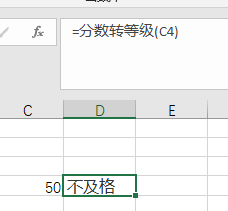Excel输入分数转等级就能够自动应用公式,Lambda自定义函数的使用方法

Excel是老师们在工作中离不开的办公软件,使用好Excel无疑能够帮助老师们更好的完成工作,而对于老师们来说,Excel的功能的确非常强大,但是想要掌握Excel的各项功能的使用方式难度也随之增高了,不少老师在面对复杂的公式时都颇为头疼,通过网上搜索到的教程有时需要更改一些语句才能够使用到自己的表格上,这队老师们来说无异于是需要将excel与编程从基础开始学习一遍,但是现在微软在Excel中新增了一个叫做Lambda的函数,这个函数可以让老师们直接将教程中的公式制作成可以在自己的表格中使用简单的语句就能应用的自定义函数。
大家值都知道Excel是支持用户进行自定义函数的,但是过去通常需要使用调出VBA的方式来键入自定义函数,现在Lambda函数就可以让大家免去这一步繁琐的操作,一起来看看这样一个函数自定义功能应该怎么使用吧!
拿老师们熟悉的分数划分等级来举例,如果老师们对函数公式不是很熟悉,那么每次遇到需要将学生的成绩转化为等级就需要去攻略里复制公式,其实我们可以使用lambda来制作一个分数转等级函数,首先在【公式】中找到名称管理器
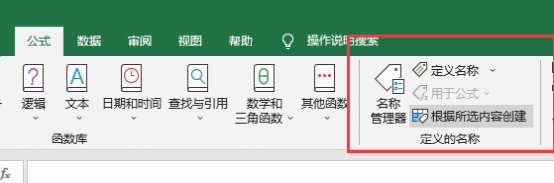
能够看到出现了一个窗口,选择新建
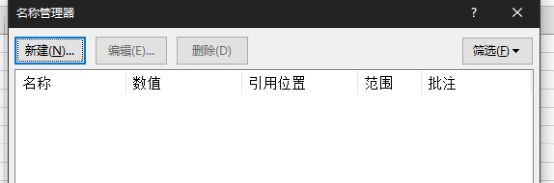
在这里我们可以在【名称】一栏里为这个函数公式设置一个常用的名称,比如这里就可以输入“分数转等级”,引用位置则键入公式,比如原本我们判定A1单元格的成绩是否及格的函数使用的是=IF(A1<60,"不及格",IF(A1<70,"及格",IF(A1<90,"良好","优秀"))),我们将其更改为Lambda函数就是将A1这个可变单元格设为X,那么公式就变成了=Lambda(x,IF(x<60,"不及格",IF(x<70,"及格",IF(x<90,"良好","优秀")))),将修改后的Lambda公式输入引用位置,然后点击确定
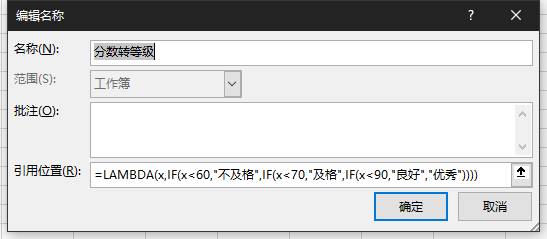
这样我们就拥有了第一个自定义函数,我们直接在需要转化为等级的单元格旁输入=分数转等级(这里用鼠标点击成绩单元格),就可以调用我们之前设置的函数了,比如这里就是C4单元格的成绩为50,所以不及格,是不是非常方便呢!